Skelbimas
 Kiekvienas, kuris ilgą laiką naudoja „Windows“, žino, kad jo naujo įdiegti negalima. Kai kurie žmonės skambina į techninę pagalbą, o kiti tai daro patys. Jei iš naujo įdiegiate savarankiškai, žinote, kad tai užtruks šiek tiek laiko, tačiau labiausiai erzinanti „Windows“ diegimo dalis yra ta, kad visą savo programinę įrangą turite iš naujo įdiegti iš naujo. Programinė įranga, tokia kaip „Firefox“, „Winamp“, VLC ir kitos būtinos programos, kurių nereikia siųsti su „Windows“.
Kiekvienas, kuris ilgą laiką naudoja „Windows“, žino, kad jo naujo įdiegti negalima. Kai kurie žmonės skambina į techninę pagalbą, o kiti tai daro patys. Jei iš naujo įdiegiate savarankiškai, žinote, kad tai užtruks šiek tiek laiko, tačiau labiausiai erzinanti „Windows“ diegimo dalis yra ta, kad visą savo programinę įrangą turite iš naujo įdiegti iš naujo. Programinė įranga, tokia kaip „Firefox“, „Winamp“, VLC ir kitos būtinos programos, kurių nereikia siųsti su „Windows“.
„Windows Post-Install“ vedlys leidžia jums pasirūpinti tokiomis situacijomis ir automatiškai įdiegti visą programinę įrangą, kurią norėtumėte įdiegti iš naujo, turėdami kuo mažiau įvesties. Kaip pamatysime, reikia kelių žingsnių, kad jis veiktų:
- parsisiųsti ir ištraukite pakuotę į pasirinktą vietą.
- Pradėkime pridėdami programas, kurias turite įdiegti, po įdiegimo po „Windows“. Turite atsisiųsti programas ir išsaugoti sąranką aplanke „WPI \ Install“, kurį galite rasti toje vietoje, kur nuo 1 veiksmo ištraukėte atsisiuntimo turinį.
- Dabar paleiskite WPI.hta failą. Tai paleis HTML programą. Spustelėkite mygtuką konfigūruoti, kad patektumėte į konfigūracijos skyrių. Čia mes sukursime scenarijų, kad visa reikalinga programinė įranga būtų įdiegta automatiškai.
- Spustelėkite mygtuką „pridėti“ ir užpildykite atitinkamą informaciją apačioje esančioje „Aprašymo“ žymoje. Įveskite pavadinimą, aprašą ir įdiegimo tvarką. UUID užpildomas automatiškai. Pasirinkite „Default“, jei norite, kad dabartinė programa būtų įtraukta į numatytąjį programų rinkinį, galimą diegiant. Pasirinkite kategoriją, kurioje turėtų būti rodoma dabartinė programa, jei vartotojas nori pasirinkti diegiamas programas.
- Dabar pereikite prie komandų skirtuko. Spustelėkite mygtuką „Pridėti“ į dešinę. Komandos skyrius pasirodo apačioje. Spustelėkite aplanko piktogramą, kad galėtumėte ieškoti sąrankos failo. Tai automatiškai užpildys komandų skyrių reikiamu keliu. Dabar turite pridėti visus jungiklius, su kuriais norite paleisti diegimo programą. Įprastinis jungiklis, naudojamas srautinio ar netyčinio diegimo metu, yra jungiklis / s arba / tylus arba-tylus. Tai panaikina visus klausimus ir tęsia numatytąjį programos diegimą. Gali tekti ieškoti jungiklių, kuriuos galite rasti konkrečioje programoje, su kuria dirbate!
- Pridėkite bet kokias priklausomybes skirtuke „Priklausomybės“. Dažnas pavyzdys yra programinė įranga, kuriai reikalinga .NET sistema. Tokiais atvejais nenorėtumėte įdiegti programinės įrangos, kuri priklauso nuo .NET struktūros, neįdiegus vartotojo .NET pagrindų įrašo. Tokias sąlygas galima nurodyti šiame skirtuke.
- Pasirinkite „Išsaugoti“, pridėkite kitų programų arba pasirinkite „išeiti“.
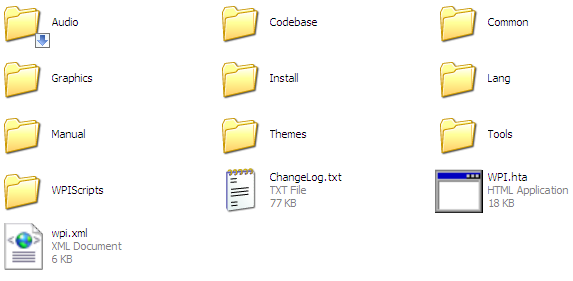
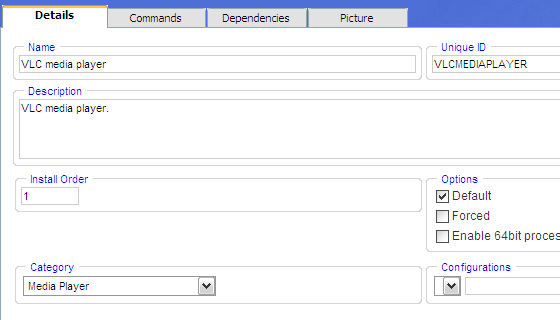

Dabar, kai sukonfigūravote scenarijų, ateina užduotis įtraukti jį į „Windows“ diegimo diską arba kaip autonominis diskas, kurį galite paleisti diegdami įrašą po paleidimo į darbalaukį. WPI turi daugybę galimybių, padėsiančių tai pasiekti, iš kurių geriausias (nes jis yra paruoštas) yra aplankas $ oem $, kurį galite atsisiųsti iš WPI svetainės ir įdėkite jį į savo diegimo diską. Tai yra struktūra, kurią mes norime pasiekti jūsų galutiniame diegimo diske:
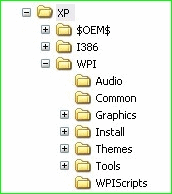
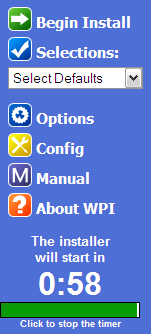
Tai atlikę, naudokite tokius dalykus kaip „nlite“, „vlite“ arba „MakeISO“ įrankį, kurį galite atsisiųsti iš WPI atsisiuntimo skyriaus, kad diskas būtų paleidžiamas. Nuspauskite ir atsisėskite ir stebėkite, kaip sistema sukonfigūruojama pagal jūsų poreikius. WPI taip pat siūlo išplėstines parinktis, kurias galite naudoti norėdami pritaikyti diegimo programos išvaizdą ir netgi atkurti muziką, kai ji atlieka savo darbą!
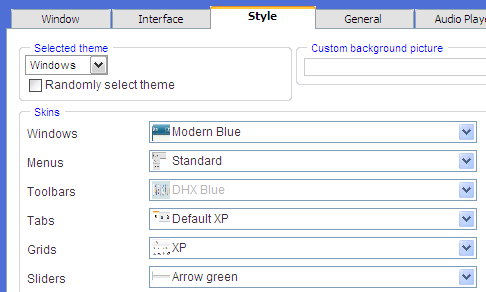
Kadangi naudodamiesi WPI galite paleisti beveik bet kurią komandą, tai taip pat yra puikus būdas pritaikyti kelis pakeitimus, kuriuos turėjote prieš formatavimą ir kuriuos norėtumėte įtraukti į kitą diegimą. Tai visada yra geras pasirinkimas patikrinkite savo naujai sukurtą diską virtualioje mašinoje Kaip įdiegti "Windows 7" virtualioje mašinoje„Microsoft“ greitai nustos palaikyti „Windows 7“. Vienas iš būdų jį palaikyti yra virtualioji mašina su „VirtualBox“. Skaityti daugiau prieš bandant pereiti visus balistinius duomenis ir suformatuoti kompiuterį. Galbūt pavyks surasti vieną ar du dalykus ir juos ištaisyti.
Galbūt jus taip pat domina keletas alternatyvių būdų padaryti tą patį, ką rekomendavo kiti „MakeUseOf“ autoriai.
– Kaip iš naujo įdiegti "Windows" neprarandant duomenų Kaip iš naujo įdiegti "Windows 10" neprarandant duomenųNaudodami šią parinktį galite iš naujo įdiegti „Windows“ neprarasdami sistemoje jau turimų failų, asmeninių duomenų ir programų. Skaityti daugiau
– Kaip sukurti neprižiūrimą "Windows XP" diską Kaip sukurti neprižiūrimą "Windows XP" diską Skaityti daugiau
Ar žinote kokių nors kitų priemonių panašioms užduotims atlikti? Ar sukūrėte savo pasirinktinį diegimo kompaktinį diską? Ką įtraukėte? Dalinkis komentaruose!
Aš esu Varun Kashyap iš Indijos. Aš aistringai rašau kompiuterius, programavimą, internetą ir juos vairuojančias technologijas. Aš myliu programavimą ir dažnai dirbu su „Java“, PHP, AJAX ir kt. Projektais.
